CATIA二次开发之CAA+RADE+VS安装配置全过程

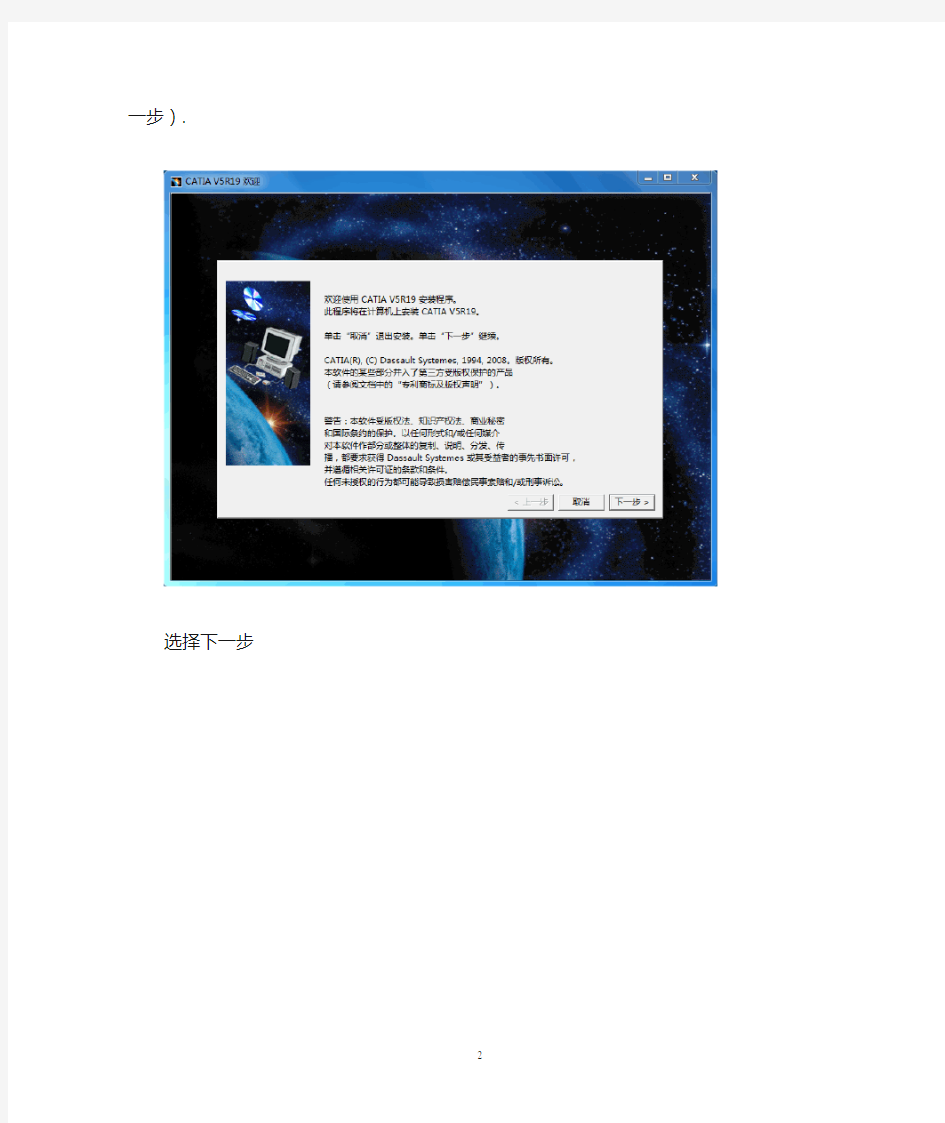
CAA+RADE+VS安装及环境配置
本教程旨在为广大CA TIA二次开发初学者提供入门级别的学习,在学习本教程之前,需要自行下载catia安装软件、visual studio 2005软件、CAA、RADE以及catia破解程序和RADE 破解程序.作为一名数字化制造技术的研究者,我与大多数学子一样是一名刚从本科毕业,现在进入研究生阶段的学习.在接触新事物之前,尤其对于程序开发人员,专业软件的安装以及环境的配置给大多数学子带来了许多不必要的麻烦,恰好这种麻烦也是我们提升自身能力的重要阶段.经过近三个月的摸索,对CATIA二次开发从认识到实践、从陌生到熟悉,现将本阶段的学习过程及其中遇到的困难解答分享给广大读者,希望大家对其中的错误以及不足提出宝贵的意见(发送邮件至yyj0910@https://www.sodocs.net/doc/f68593909.html,).谢谢!
首先,我们进行的是软件的安装及配置:
一、安装Microsoft visual studio 2005(以下简称vs2005)
1.vs2005包含了vb、.net、c#、c++.这里.net、c#、c++为必须安装项.
2.需要安装MSDN帮助文档.
二、安装CATIA V5R19 ([达索CATIA.v5R19.SP0.Dassault.Systemes].Catia.v5.r19.iso)
1.安装虚拟光驱DAEMON Tools Lite(安装目录任意)
2.使用虚拟光驱打开.iso文件,安装catia.(注意:安装目录为本地盘符的根目录,如D:\catia_v5r19.)此时还不能打开CATIA,需要执行完破解文件之后才能打开(具体参考下一步).
选择下一步
选择下一步
新建目标文件夹位于盘符根目录下
目录不存在,选择新建点是
输入标识,按照上面要求输入即可
环境目录默认,选择下一步
环境目录不存在,新建选择是
选择完全安装,选择下一步
默认不用更改,选择下一步
默认不用更改,选择下一步
选择下一步
按照需要设置,选择下一步
不安装联机文档,选择下一步
选择安装,完成
3.把破解文件(catia_v5r19sp0_x32_crk.exe)复制到D:\catia_v5r19\intel_a\code\bin下,执行.
选择Start
三、安装CAA
1.点击下一步
2.CAA的安装目录选择catia的安装目录里
3.选择完全安装
4.点击安装
5.提示插入第二张盘,将CAA第二张光盘映像文件载入虚拟光驱,然后点击确定
6.完成界面
最后,把include.rar解压到d:\catia_v5r19.
四、安装RADE
1.点击下一步
2.建立RADE的安装目录为盘符的根目录,与CATIA的目录平级,若提示找不到文件夹,则选择新建,然后点击下一步
3.输入标识,按照要求输入即可
4.选择环境目录为默认的目录,点击下一步,若提示没有目录,则选择新建
5.选择完全安装,点击下一步
6.默认,直接下一步
7.点击安装
8.完成。
9.RADE安装完成之后要进行注册,按照以下步骤注册:
(1)将rade破解文件解压(LaunchCommandControl.exe、mkmkM.exe、mkstepM.exe、ReleaseServer.exe)并复制到D:\RADE\intel_a\code\bin并替换之前的文件
(2)将D:\catia_v5r19\intel_a\code\bin下JS0GROUP.dll文件复制到D:\RADE\intel_a\code\bin下,并替换之.
10.运行D:\RADE\intel_a\code\bin目录下的CATVBTLicenser.exe文件出现以下界面,选中右边所有选项并点击Apply
11.正确提示如下
然后,进行的是开发环境的搭建:
一、运行D:\RADE\intel_a\code\bin下的CATVBTSetup.exe,忽略提示。
Target 选项下:Installation Directory选择CA TIA的安装目录
Documentation选项下:Documentation installation Path设置为D:\catia_v5r19\CAADoc\Doc 验证消息点击OK
完成界面
二、在注册完过后,启动visual studio 2005
三、在catia的安装目录下新建一个工作空间CAAWorkspaceR19,将CAADoc文件夹下的https://www.sodocs.net/doc/f68593909.html, 文件夹复制到CAAWorkspaceR19文件夹下
四、点击vs2005的文件菜单,选择Open CAA V5 Workspace
With后面选择Mkmk
Workspace Directory选择上面新建的文件夹路径如图
Tool level选择V5R19_B19
点击OK
警告信息,点击OK
提示工作空间里无工程,点击确定
展开树形结构文件选择CAASysCallBack.m,点击OK,vs2005解决方案里显示如下信息
菜单显示为如下:
在CAA V5Workspace菜单下,点击Locate Prerequisite Workspaces...如下
Mode下面选择Access prerequisites from their origin location,
Origin for prerequisite Frameworks里点击Add,选择CAA CATIA V5的安装文件夹路径点击OK,将会出现如下画面
